Ik ben vorige week per ongeluk foto's verwijderd in mijn iPad mini 4. Hoe kan ik verwijderde foto's van de iPad herstellen zonder back-up (iCloud, iTunes, enz.)? Help me alstublieft. Dank u
Ik heb iPad Air-foto's van de iStream verwijderd, zodat ze niet in de cloud zouden staan. Vervolgens heb ik foto's van de filmrol gemarkeerd en naar een nieuw album verplaatst. Ik controleerde of al mijn geselecteerde foto's in het nieuwe album stonden en dat waren ze ook. Ik ging terug naar de filmrol en verwijderde de foto's die zojuist aan het nieuwe album waren toegevoegd - GEGAAN! Ik heb wat suggesties geprobeerd, maar dat is mislukt. Zijn ze voor altijd verdwenen als ze uit de filmrol worden verwijderd? Kan ik verwijderde foto's terugkrijgen?
Mogelijk hebt u per ongeluk alle of enkele belangrijke afbeeldingen op de iPad verwijderd, zoals Archest en Shellhear. Weet u hoe u de verwijderde iPad-foto's terugkrijgt wanneer u iPad-foto's bent kwijtgeraakt? De tutorial laat zien hoe je verwijderde foto's van de iPad kunt ophalen met of zonder back-up.
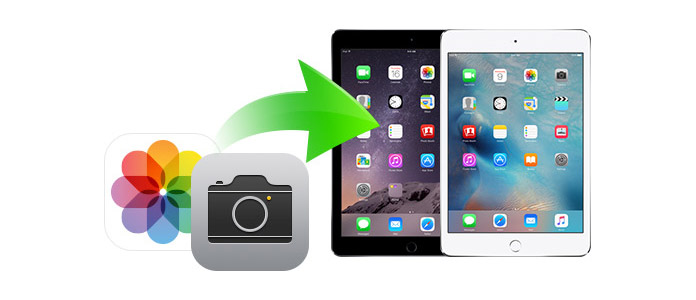
Hoe verwijderde foto's van iPad te herstellen
Aiseesoft iPad fotoherstel is de beste tool voor het herstellen van foto's in de categorie. Het biedt functies bij het ophalen van verwijderde foto's, zelfs Cameral Roll-foto's van de iPad of het terughalen van verloren foto's op de iPad. Afgezien van het herstellen van verwijderde foto's, is het ook verwijderde SMS-berichten herstellen, contacten, notities, muziek, video en andere inhoudgegevensbestanden op iPad. Het is beschikbaar voor alle iPad-modellen, inclusief iPad 4/3/2/1, iPad mini 4/3/2/1, iPad Air2 / 1 en iPad Pro. En deze krachtige tool voor fotoherstel is compatibel met Windows 10/8/7 / Vista / XP en OS X. U kunt verwijderde foto's van iPad op pc of Mac ophalen. Hier nemen we iPad Photo Recovery voor pc als voorbeeld.
Je kunt de stappen leren van de onderstaande video:


Stap 1Start iPad Photo Recovery
Download, installeer en start Aiseesoft iPad Photo Recovery op uw computer. Als je een Mac-gebruiker bent, download en installeer je iPad Photo Recovery voor Mac op je Mac.
Stap 2Verbind de iPad
Verbind je iPad met een computer via een USB-kabel en kies "Herstellen van iOS-apparaat". Nadat de iPad is herkend, klikt u op"Start scannen"om het programma alle bestanden met inhoudgegevens op uw iPad te laten scannen.

Na het scannen worden alle iPad-bestanden geclassificeerd in overeenkomstige categorieën, aan de linkerkant van de interface.

Stap 3Herstel verwijderde foto's van iPad
Teek Cameral Roll, Photos Stream, Fotobibliotheek or App-foto's om te zoeken naar de gewenste verwijderde foto's. U mag alle foto's bekijken, inclusief de huidige of verwijderde foto's. Selecteer vervolgens de verwijderde foto's die u wilt herstellen en klik op de "Herstellen"knop in de rechter benedenhoek.
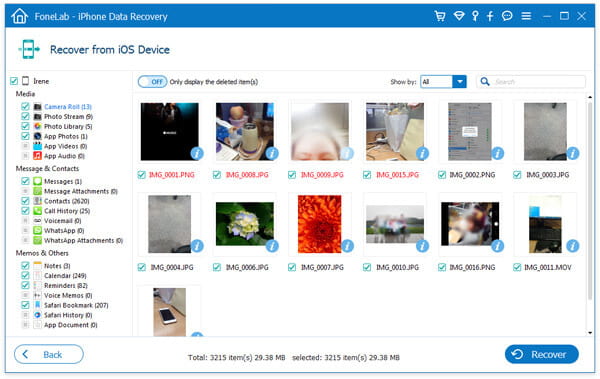
Binnen enkele seconden worden de verwijderde iPad-foto's hersteld op uw computer. Met deze volledig uitgeruste iOS-tool voor gegevensherstel kunt u dat ook herstel verwijderde iMessages, video's, audio, oproeplogboeken en meer.
Alle herstelde foto's worden op uw computer opgeslagen. Je kunt ze ook opslaan op een externe schijf of ze terugzetten naar je iPad door FoneTrans, een iOS-overdracht.
Als je een back-up hebt gemaakt van je iPad-foto's naar iCloud of iTunes, is het gemakkelijker voor je om je verloren foto's terug te krijgen Herstel van iPad-foto's wanneer uw iPad niet bij de hand is.
Stap 1Download, installeer en voer Aiseesoft iPad Photo Recovery-software uit op de computer.
Stap 2Kies een herstelmodus en vind je iPad-back-ups.
Voor iTunes-back-up, Kiezen "Herstel van het iTunes-back-upbestand"en selecteer een iTunes-back-up die bij uw iPad hoort. Klik vervolgens op"Start scannen"om je iPad te scannen.
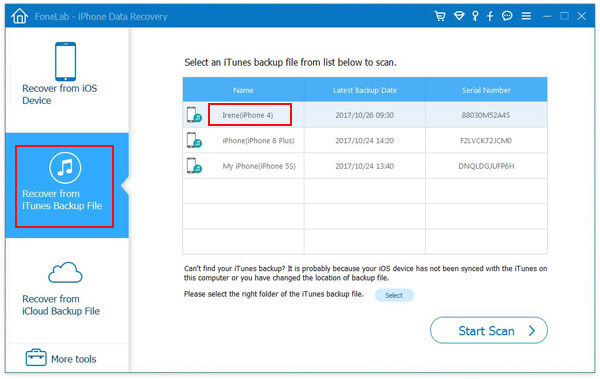
Voor iCloud-back-up, Kiezen "Herstel van het iCloud-back-upbestand"en meld u aan bij uw Apple-account. Selecteer en download vervolgens uw iCloud-back-up. Voordat u gaat downloaden, kunt u alleen de categorie foto's kiezen en niet de hele back-up om te downloaden.
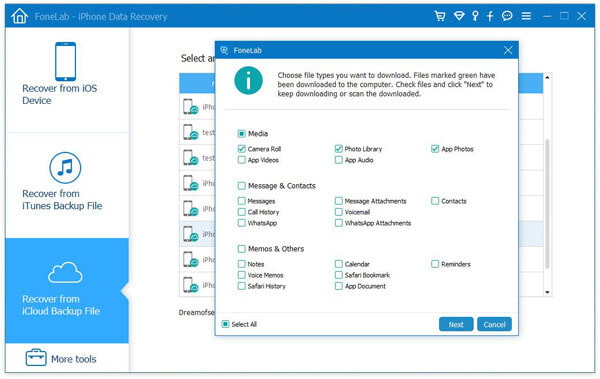
Stap 3Herstel verwijderde foto's op iPad
Voor iTunes-back-up, na het scannen, toont het programma alle gegevenscategorieën met relevante gegevensbestanden erin. Cameral Roll, Photos Stream, Fotobibliotheek en App-foto's, ze gaan allemaal over foto's. Vink ze allemaal of een bepaalde aan om de verwijderde foto's te vinden die je nodig hebt. Dan klikken "Herstellen"om ze op uw computer te herstellen.
Als je meer informatie nodig hebt over deze methode, ga dan naar herstel foto's van iTunes-back-up.
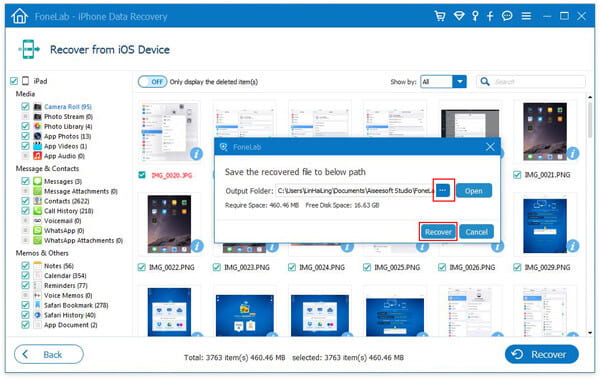
Voor iCloud-back-up, na het downloaden, zoals iTunes-back-up, ziet u aan de linkerkant een lijst met gegevensbestandcategorieën en vinkt u deze categorieën aan, en bekijkt en selecteert u de verwijderde afbeeldingen die u wilt herstellen. Dan klikken "Herstellen"om ze te herstellen op lokale bestanden.
Voor meer gedetailleerde stappen over het herstellen van verwijderde foto's van iCloud, kunt u naar springen herstel foto's van iCloud-back-up.
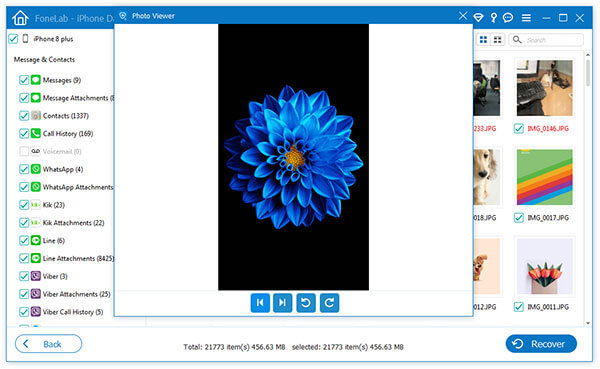
In dit bericht praten we voornamelijk over het herstellen van verwijderde foto's van de iPad. Een krachtig hulpmiddel voor het herstellen van iPad-afbeeldingen wordt aanbevolen om u te helpen de verloren iPad-foto's terug te krijgen. Of u nu verwijderde foto's direct op de iPad wilt herstellen of verwijderde foto's van iTunes / iCloud wilt herstellen, u kunt dat gemakkelijk doen na het lezen van deze handleiding.